[2025年3月末まで延長]イギリスの滞在許可証明BRPカードのeVisa切り替え手続きを詳細解説

どうも、ロンドン駐在員のぷーたです。
今回の記事は、次のような方の疑問を解消するために書いています。
- イギリスでBRPカードがなくなるって聞いたけど本当?
- BRPカードがなくなったらどうやって在留資格を証明するの?
- イギリスのeVisa申請方法を教えてほしい!
イギリス政府はeVisa切り替え期限を当初発表していた2024年12月31日から2025年3月31日へと3ヶ月延期しました。2024年12月31日期限のBRPカードも2025年3月31日までは有効な渡航許可証明書として認めるということです。ですが、ギリギリで手続きをするよりは早めに申請をしておくことをお勧めします。
BRPカードとは?
BRPカードは身元の証明などに利用される身分証明書
BRPカードはBiometric residence permitsカードの略で、日本語にすると生体認証居住許可証となります。BRPカードは以下の用途で利用されます。
- 身元の証明
- 学習する権利の証明
- 公共サービスや給付を受ける権利の証明
イギリスで暮らす日本人を含む外国人にとって最も重要なのは、身元の証明ですね。不法滞在をしていない、ということを証明するためにBRPカードは有用な証明書と言えます。
BRPカードの記載事項
BRPカードの表面はこのようになっており、各種のVISAに関する情報が記載されています。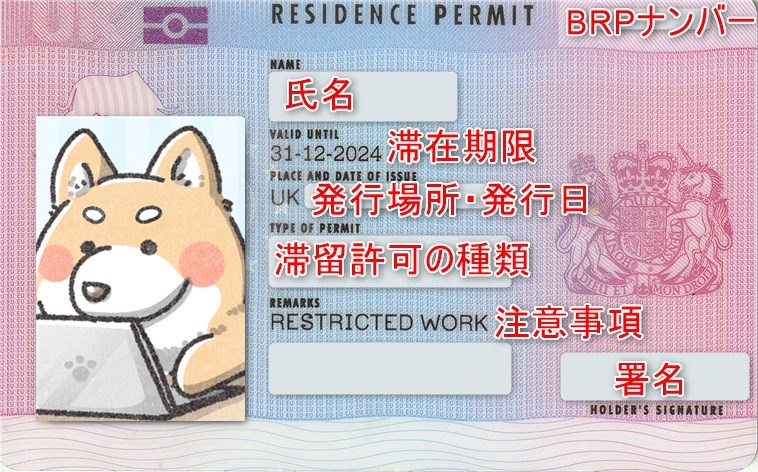
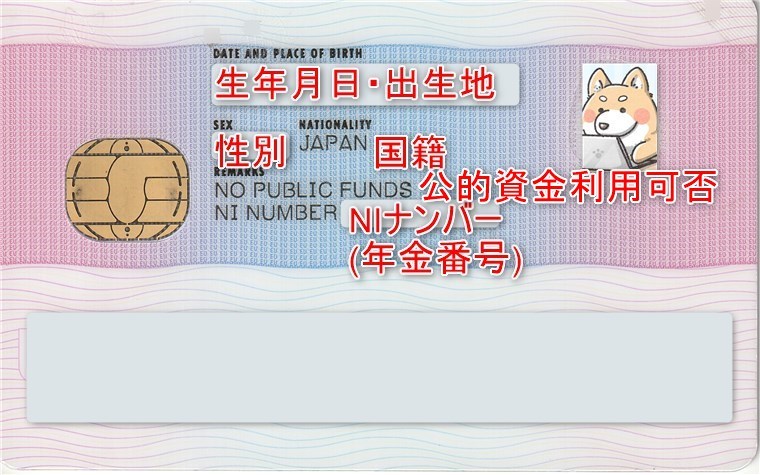
NIナンバー(年金番号)は、書かれている場合と書かれていない場合があり、ISA口座を開設する際には必要になりますので、書かれていない場合には取得する必要があります。
NIナンバーを用いたVanguradでのISA口座開設についてこちらの記事で解説しています。

公的資金利用可否というのは、以下のような公的扶助・手当の支給を利用できるかどうか、ということです。
- Universal Credit(生活扶助)
- State Pension CreditPersonal Independence Payment(年金支払免除)
- Attendance Allowance/Carer’s Allowance(介護手当)
- Disability Living Allowance(障害手当)
- Housing Benefit(住宅扶助)
- Health in Pregnancy Grant(妊娠中の助成金)
私達のようなイギリスに駐在している人が、失業して生活できないからといってイギリスの公的扶助・手当を利用するようになったら、イギリスの国家財政に影響を与えてしまいます。ですので、在留許可を与える際に公的扶助・手当は使えませんよ、ということを条件としています。
そのため、イギリスで生活できなくなったら自分の国にお帰りください、ということになります。これは当然といえば当然ですね。
BRPカードを取得できる人
BRPカードを取得できる人は下記のとおりです。
- イギリスへの6ヶ月以上の滞在VISAを申請する人
- VISAを6ヶ月以上延長する人
- イギリスに定住するためのVISA申請をおこなう人
- VISAを新しいパスポートに移行する人
- イギリス内務省の特定の渡航文書を申請する人
日本企業から派遣される日本人駐在員の場合、イギリスで働くためのVISAとしてSpecialist Worker VISA (Global Business Mobility)を取得すると思いますが、このVISAであればBRPカードの取得が可能です。
イギリス入国後、通常であれば10日以内に指定の郵便局などの場所でBRPカードを受け取ります。
もしBRPカードを持っていない場合は、UK Visa and Citizenship Application Services (UKVCAS)のサービスポイント(事務所)で生体情報、つまり指紋と写真の登録をして申請する必要があります。
BRPカード以外に在留資格を証明する方法
BRPカードでなければ在留資格を証明できないのではなく、他の方法でも在留資格を証明することが可能です。在留資格の証明が必要なケースには以下のケースがあります。
- 就労許可の証明
- 賃貸する権利の証明
就労許可の証明
就労許可の証明は、こちらのWebサイトからシェアコード(Share code)を取得することで可能です。私の場合はBRPカードを保有していますので、一番下の選択肢を選択します。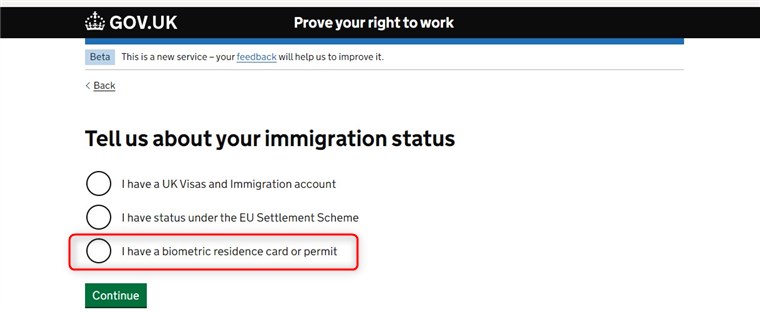
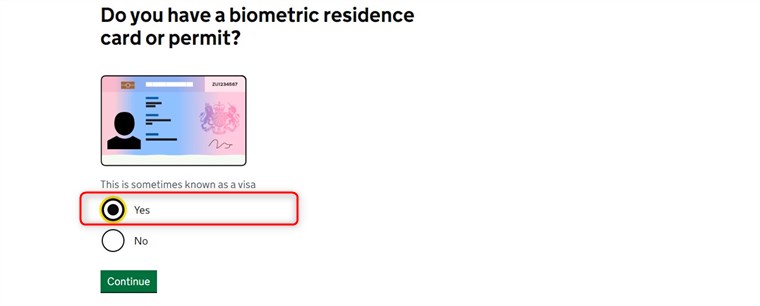
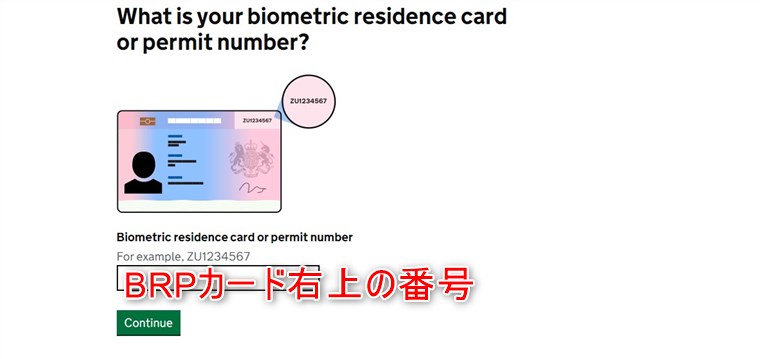
生年月日を入力して完了です。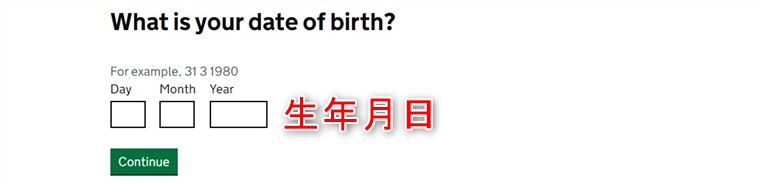
労働許可の証明が表示されました。
書かれている内容は、氏名とイギリスへの在留許可期限、労働の条件について書かれています。
賃貸する権利の証明
イギリスで不動産を借りる場合に、不動産屋が賃貸するの権利を有しているか確認することがあります。その際にもBRPカードがなくても証明は可能です。
こちらのWebサイトから就労許可同様にシェアコードを取得します。
まずは在留許可のステータスを選択します。私の場合はBRPカードです。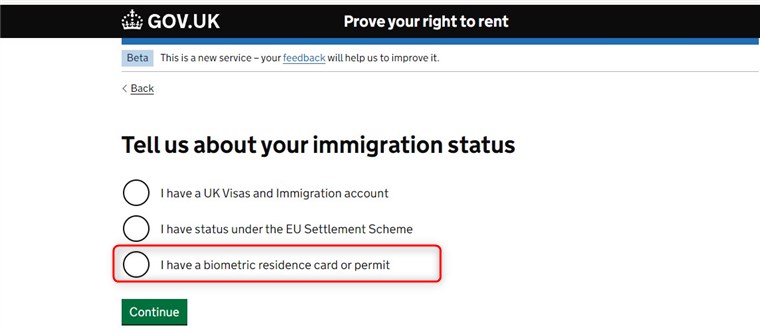
ここから先は就労許可証明とまったく同じです。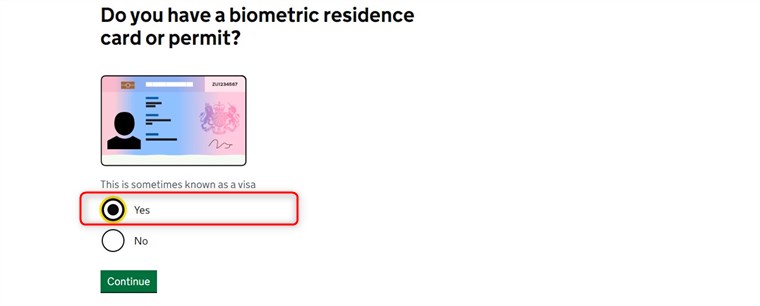
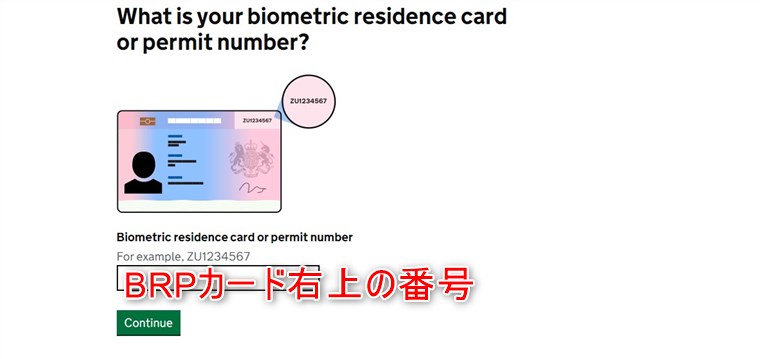
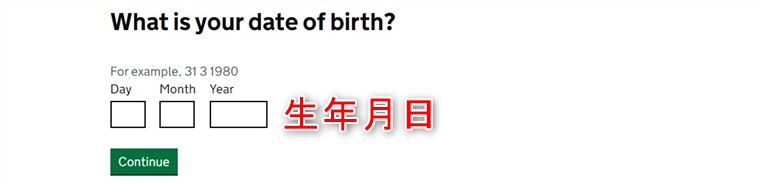
すべてを入力完了すると、下記の画面が表示されます。
イギリスでの賃貸が可能な時期、いつからいつまでかを表示しています。
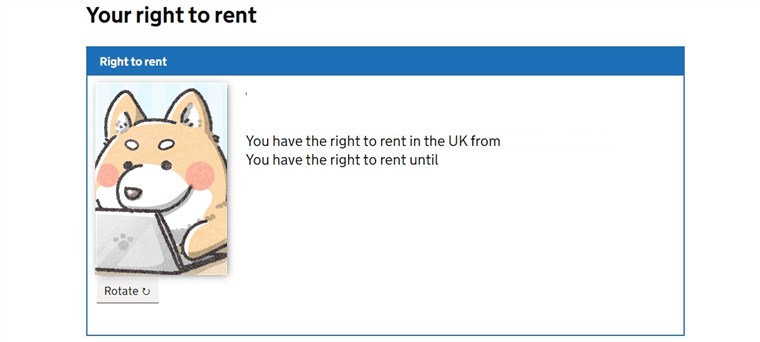
これを見せることで、不動産屋での賃貸が可能になります。
eVisaとは?
この記事の最初に書いていますが、イギリス政府はeVisa切り替え期限を当初発表していた2024年12月31日から2025年3月31日へと3ヶ月延期しています。
私のBRPカードでもそうなっていますが、在留許可の期限が2025年以降であっても、在留期限は2024/12/31となっています。
これは、イギリス政府がBRPカードを廃止し、eVisaへ切り替えを進めているためです。
eVisa は、イギリスへの移民ステータスと入国/在留許可の条件をオンラインで記録したものとなります。BRPカードをeVisaに更新したとしても、イギリスへの移民ステータスや入国または滞在の許可条件には影響しないこととなっています。
eVisaの導入により、イギリスへの渡航にeVisaを利用できるようになり、BRPカードを携帯する必要がなくなるとのことですが、2024年末まで2025年3月末まではBRPカードを引き続き渡航時に携帯する必要があるようです。
eVisaについて、イギリス政府は下記のようなメリットを挙げています。
- 物理的な文書とは異なり、紛失、盗難、改ざんされる心配がなく、安全
- VISA承認後、BRPカードを待って、取りに行く必要がなくなる
- イギリスの入国検査で在留許可等のステータスを証明するのがより迅速かつ容易になる
- 雇用主や家主などの第三者と在留許可等のステータスを共有できるようになり、手続きが容易になる
eVisaを申請してみた
さて、私ぷーたにはeVisa申請の連絡がUKVIから来ましたので、申請を実際におこなってみました。手続自体は簡単なのですが、思ったよりも時間がかかり、認証手続きや写真撮影などで30分くらいかかりました。そのため、時間に余裕のあるときにおこなうことをオススメします。
なお、手続きは途中で保存もでき、後で保存したところから再開することも可能です。
それぞれの手順について解説していきますね。
ちなみに子どものeVisa申請は大人が代行しておこなうことになりますので、手順が少々異なります。子どものeVisa申請についてはこちらの記事で説明しておりますので、ご参照ください。

UKVIアカウントの登録
まずはこちらのUKVIアカウント登録用のWebサイトにアクセスして、アカウント登録をおこないます。
Before you startと書かれている場所に移動して、メールアドレスとスマートフォン(+電話番号)、BRPカードを準備して、Start nowを押します。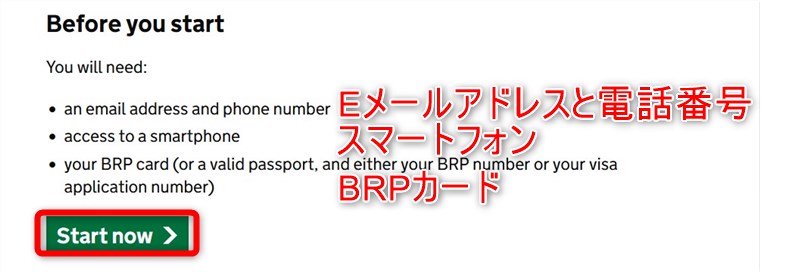
BRPカードの保有したことがあるかを聞かれますので、Yesを選択してContinueを押します。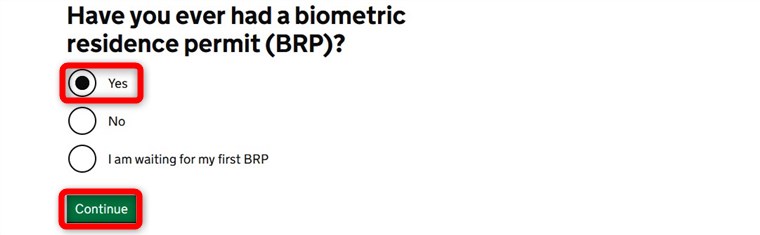
続いて今BRPカードを保有しているか聞かれますので、こちらもYesを選択してContinueを押します。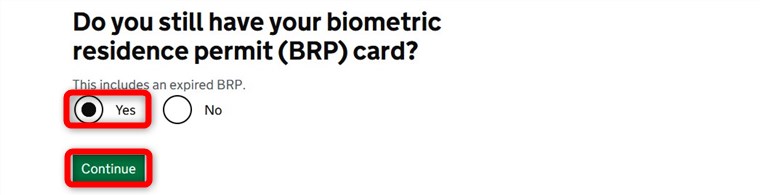
今度はBRPカードが有効かどうか聞かれます。期限が2024/12/31となっていますので、Yesを選択します。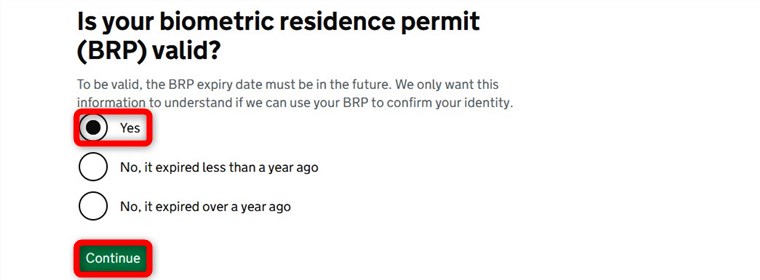
ここまでの質問に回答すると、UKVIアカウントの作成について聞かれます。Create an accountを押してUKVIアカウントの作成を開始します。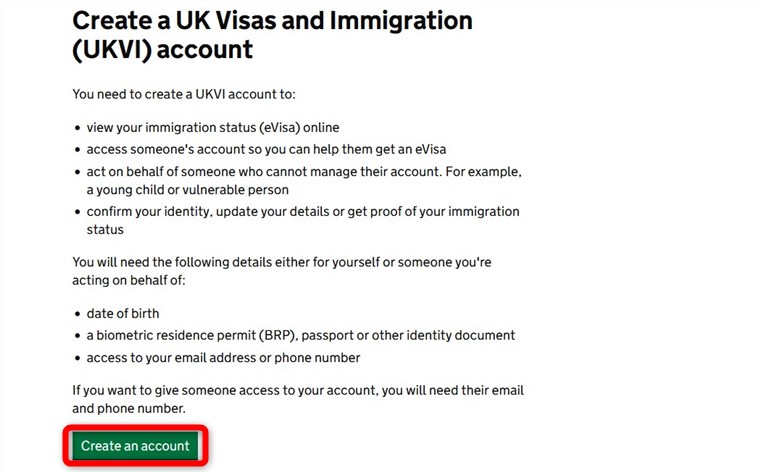
誰のためにアカウントを作るかを聞かれます。子どものアカウントであれば親が作成するべきでしょうから、その場合はSomeone elseとなりますが、ここでは自分のアカウントを作成しますので、Meを選択してContinueを押します。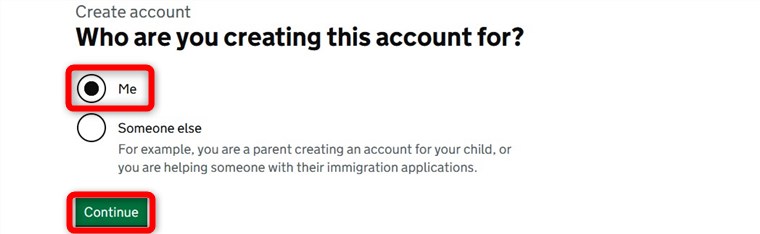
まずは英語で氏名を入力します。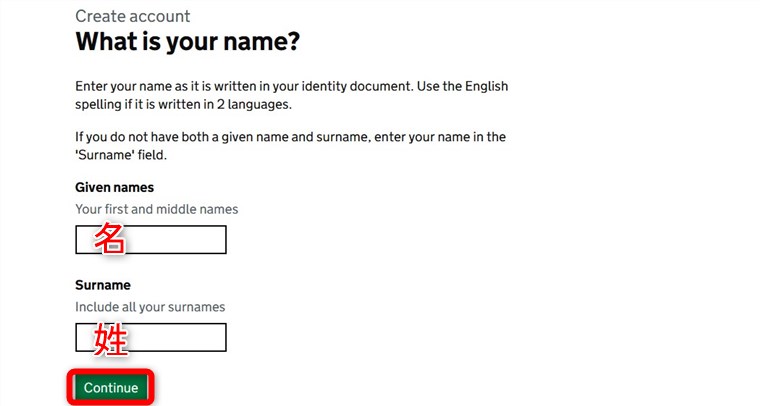
国籍を入力します。
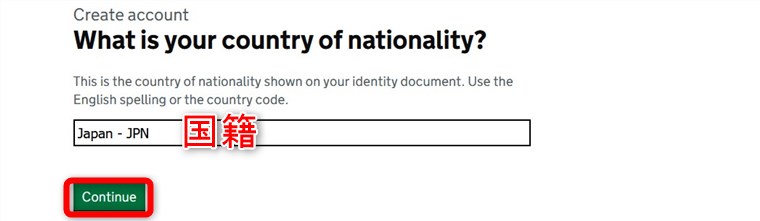
身分証明書をBRPカードかパスポートかを聞かれますので、BRPカードを選択します。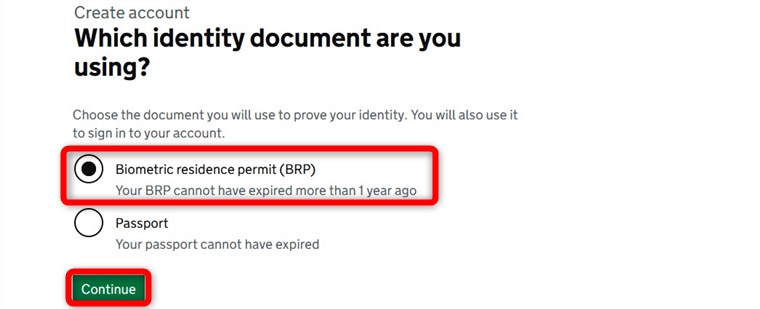
BRPカード表面の右上に書かれているBRPナンバーと生年月日を入力してContinueを押します。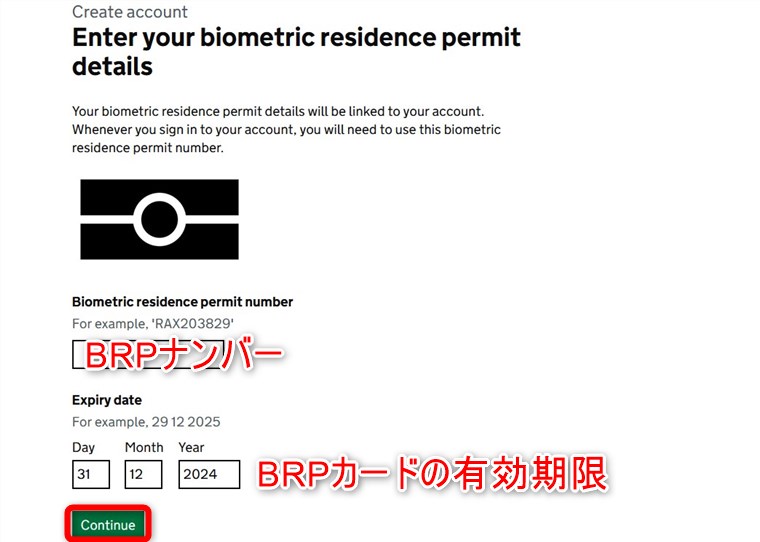
生年月日を聞かれますので、入力してContinueを押します。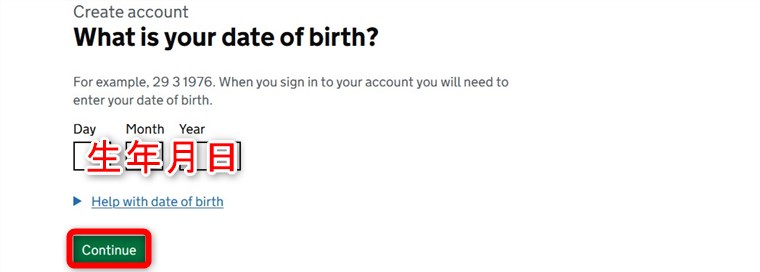
UKVIアカウントで使用するメールアドレスを登録します。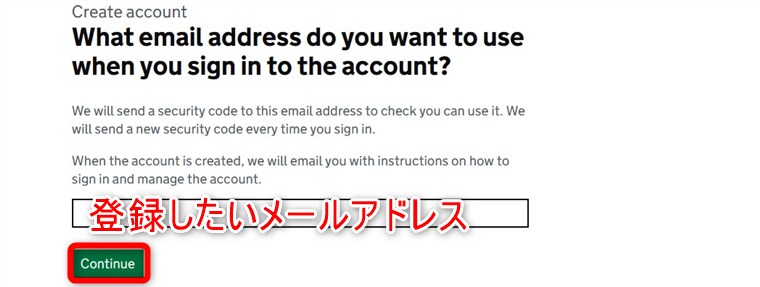
登録したメールアドレスに6桁の数字のセキュリティコードが送られますので、それを入力してContinueを押します。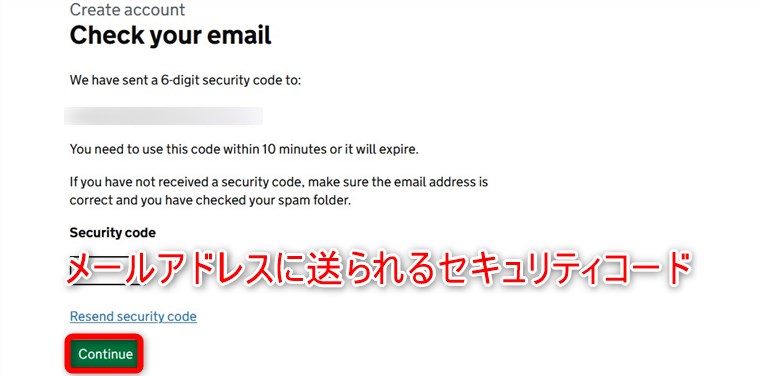
SMSを受信する必要があるため、登録したい電話番号を入力してContinueを押します。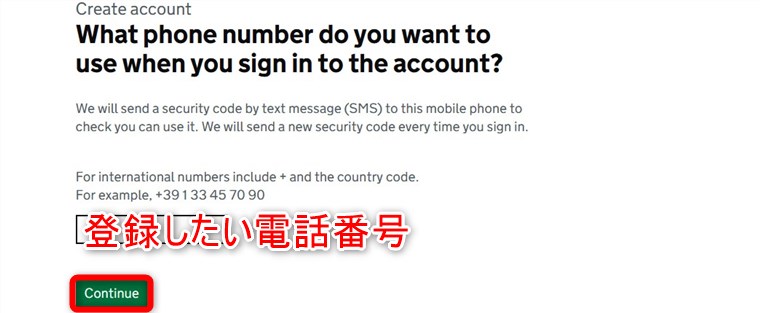
携帯電話に6桁の数字のセキュリティコードが送られますので、それを入力してContinueを押します。かなりセキュリティに気を遣っているようですね。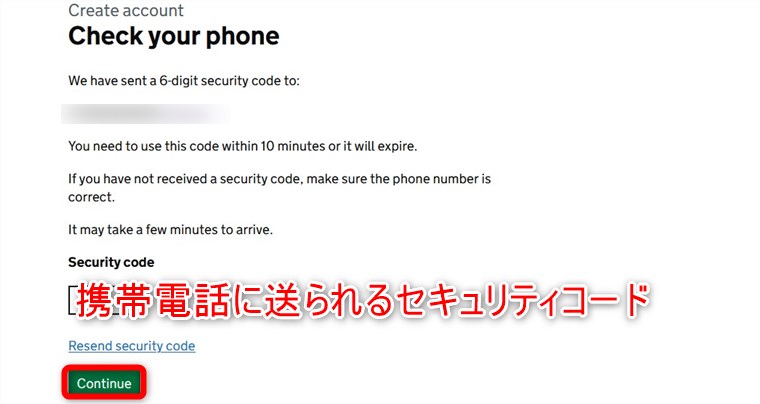
ここまでの認証が完了すると、第三者に自分のアカウントへのアクセスを許可するか聞かれます。例えば代理人に手続きをお願いするような場合はアクセス許可が必要になると思いますが、ここではNoを選択してContinueを押します。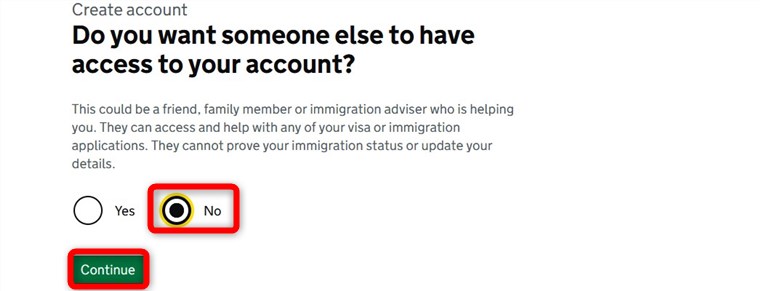
アカウント作成の最終確認画面が出ますので、確認の上Create accountを押します。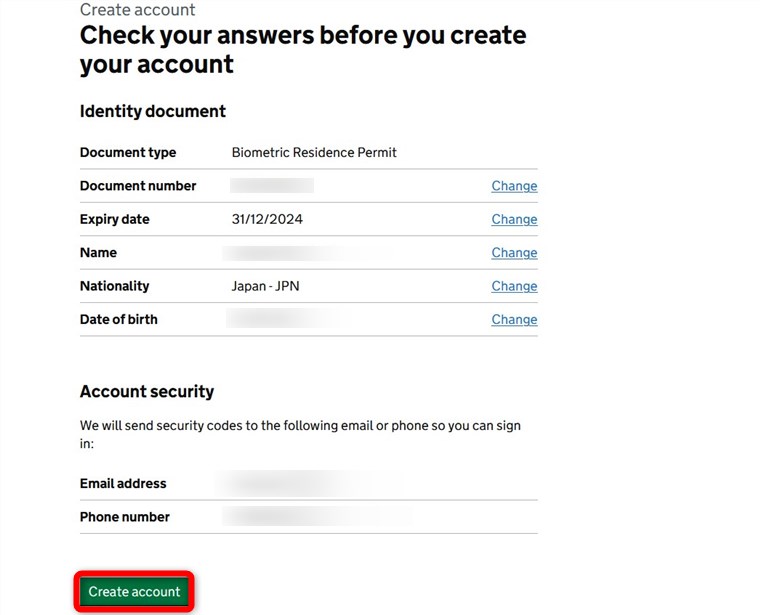
これでUKVIアカウントの登録ができました。引き続きサインインしてみましょう。
UKVIアカウントへのサインイン
UKVIアカウントへのサインインは、こちらのリンクから可能です。BRPカードを身分証明書としてUKVIアカウントを作成しましたので、Biometric residence card or permitを選択してContinueを押します。
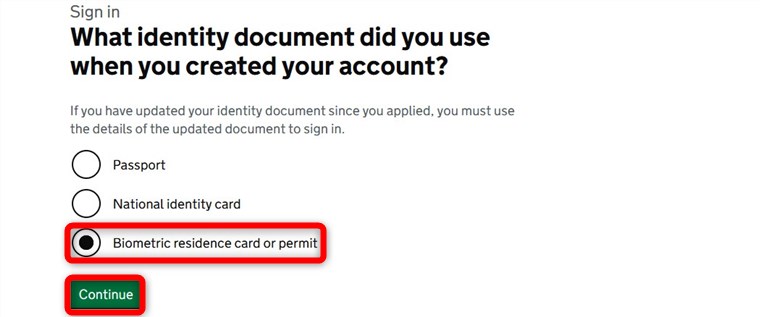
続いてBRPナンバーを入力してContinueを押します。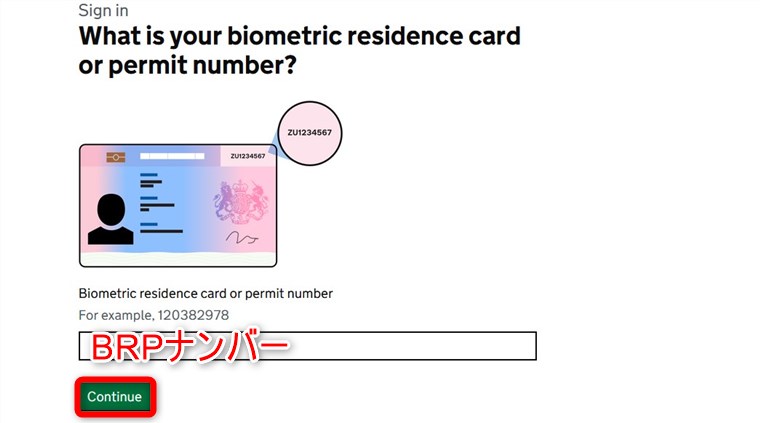
生年月日を入力してContinueを押します。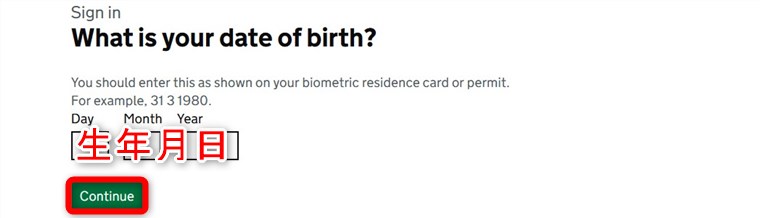
セキュリティコードをSMSとメールどちらで受け取るかを選択してContinueを押します。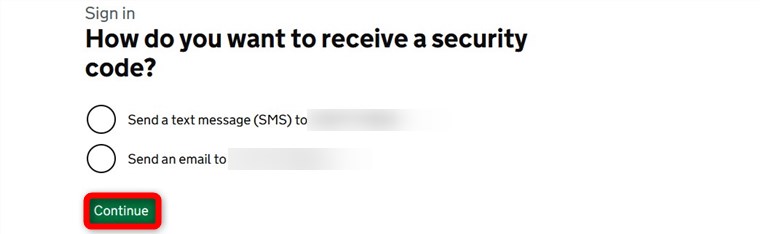
6桁の数字のセキュリティコードを入力してContinueを押します。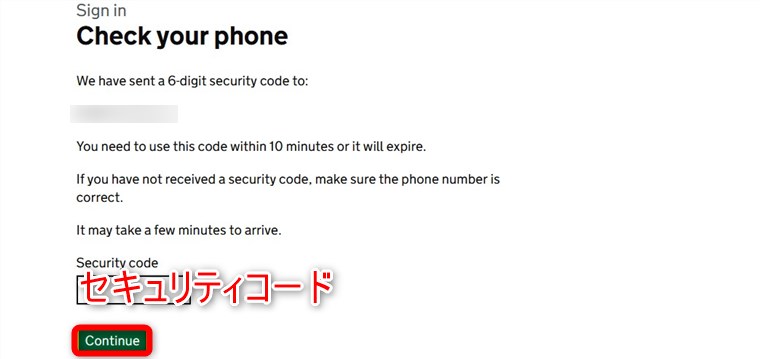
UKVIアカウントとeVisaのリンク
UKVIアカウントにログインしたら、eVisaとのリンクをおこないます。これをおこなうことで、eVisaの利用が可能となります。Startを押して始めます。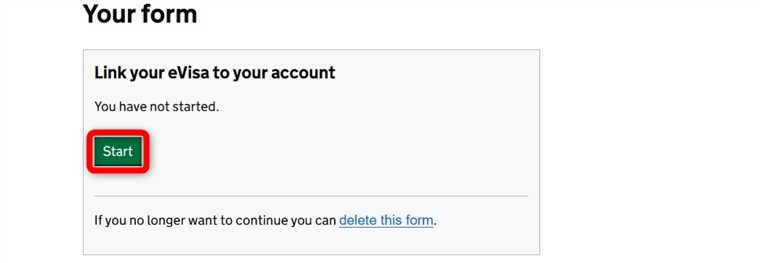
これから大きく分けて3つの手順でeVisaのリンクをおこなっていきます。
Identity and contact
Confirm your identity
ここからがちょっと長いのですが、まずはConfirm your identityからスタートします。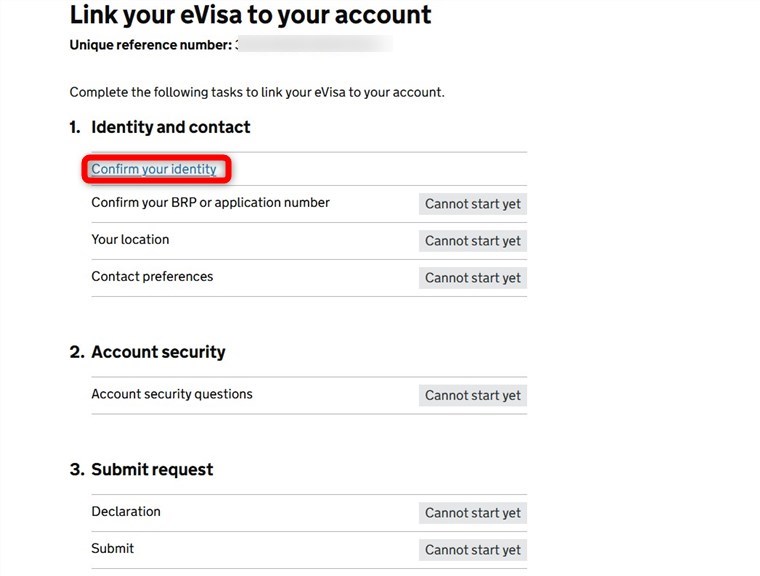
ここからはUK Immigration: ID Checkアプリを使用してのIDチェックがおこなわれます。Continueを押します。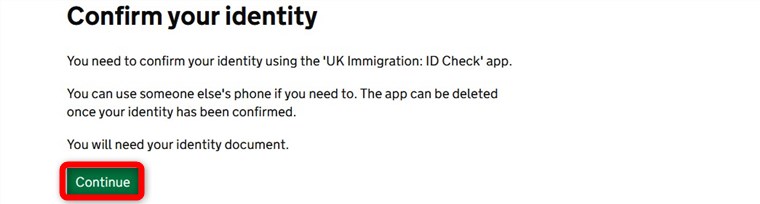
指定されるスマートフォンは下記のとおりです。
- iPhone 7以降のiPhone
- コンタクトレス支払に対応したAndroidスマートフォン
準備できたらYesを選択してContinueを押します。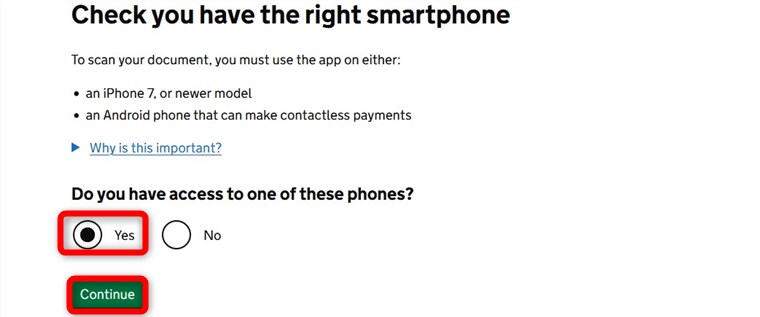
スマートフォンにアプリをダウンロードするように指示がありますので、インストールします。AppleのApp StoreまたはGoogle Playで「UKVI」と検索すれば見つけられます。アプリをインストール後、アプリを開いて表示されるコードを下記画面に入力するか、表示されるQRコードをスマートフォンのカメラで読み取ります。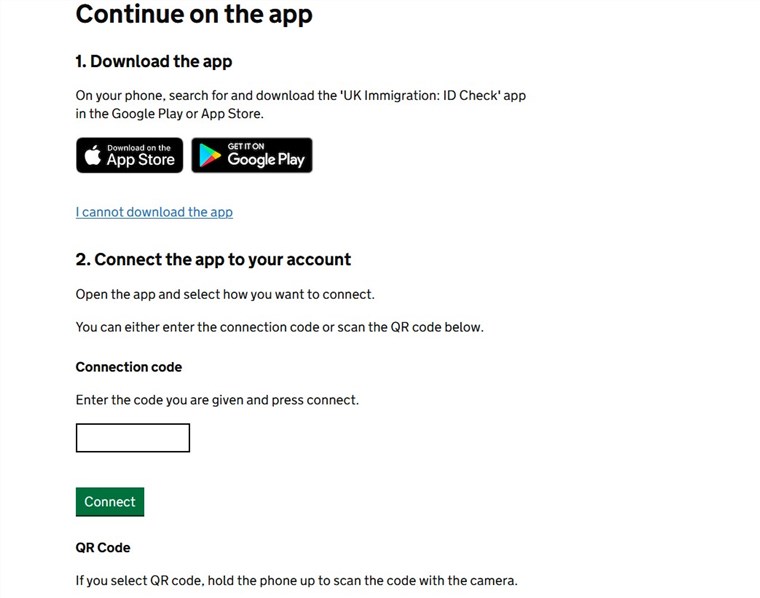
ここからはスマートフォンでの作業になります。アプリのダウンロードをおこないます。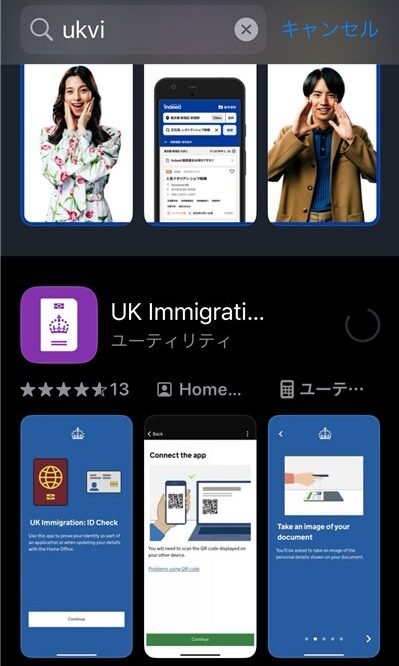
アプリを開くとこちらの画面になりますので、Continueを押します。
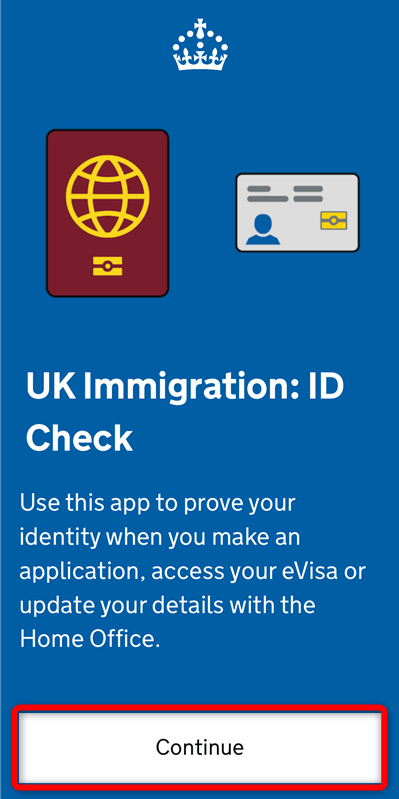
アプリのアクセス方法を指定します。QR codeを選択して、先ほどのPCの画面に表示されるQRコードを読み取ります。
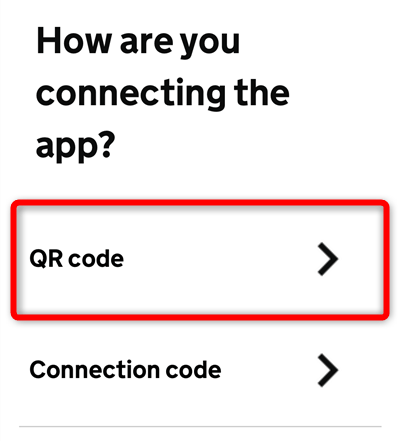
Continueを押してカメラを起動し、QRコードを読み取ります。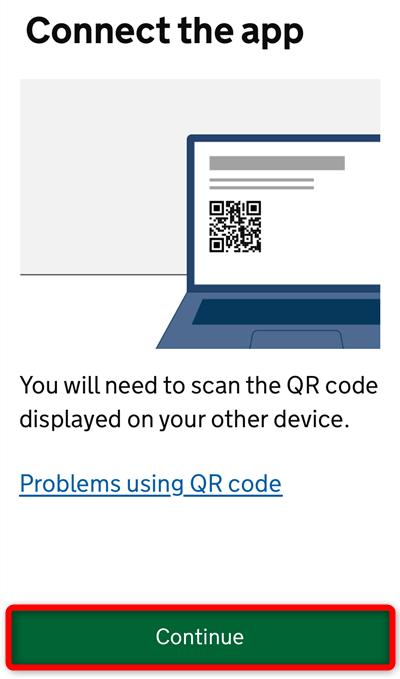
次にSMSまたはメールアドレスでの認証をおこないます。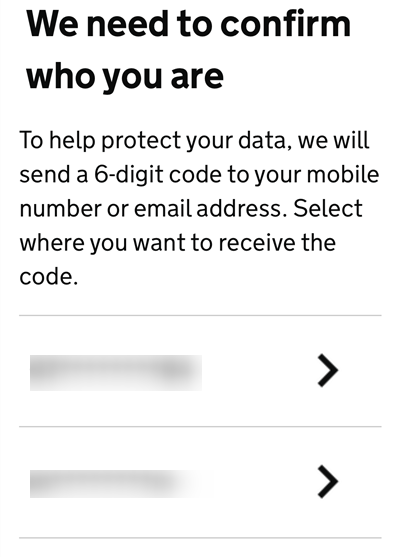
登録された携帯電話番号またはメールアドレスにセキュリティコードが届きますので、入力してContinueを押します。
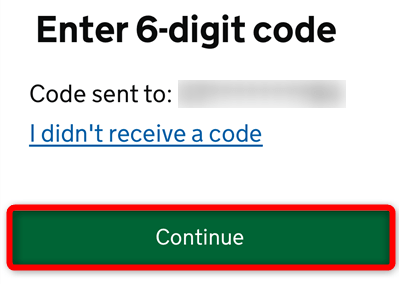
Privacy noticeが表示されますのでOKを押します。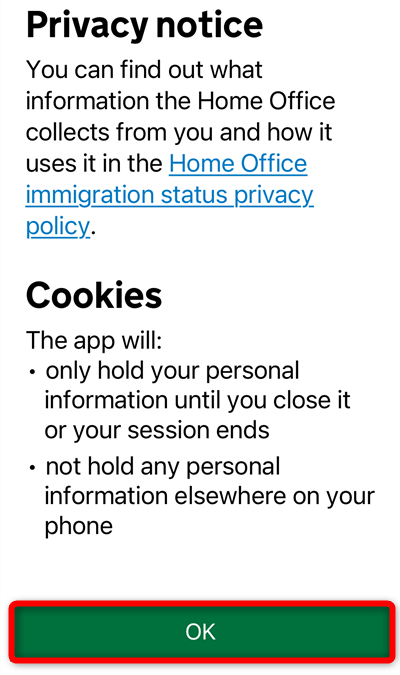
認証ができるとアプリを使用したID認証や顔写真の登録が可能になります。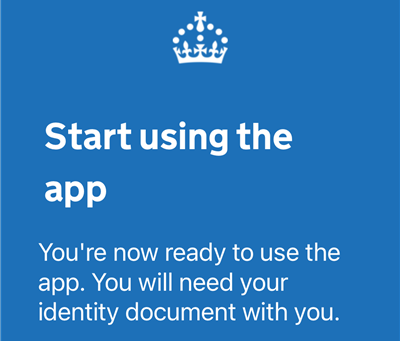
ID認証に使用するドキュメントを指定します。日本のパスポート保有者はBRPカードでなければ認証できません。
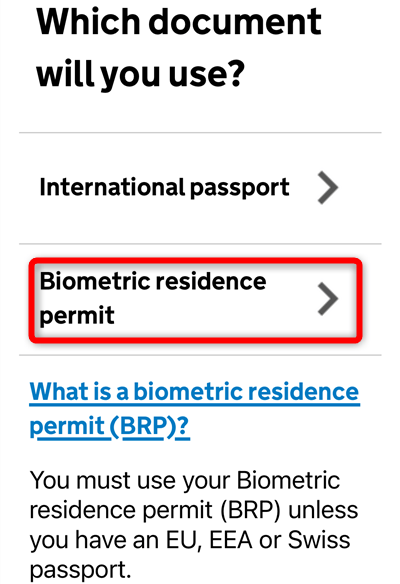
まずはBRPカードの裏面(下半分に字が羅列されている面)の写真を撮るように指示がありますので、Continueで先に進みます。
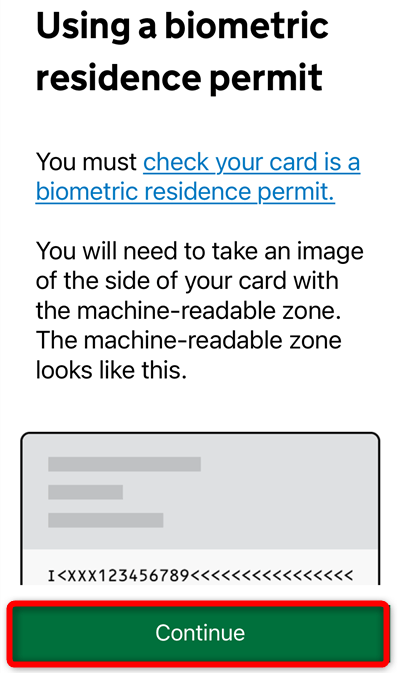
次の画面でもContinueを押して進みます。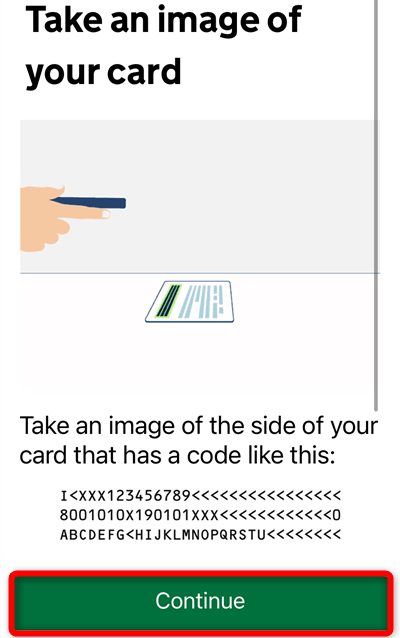
写真を撮影する画面になるので、BRPカード裏面を枠内に入れます。
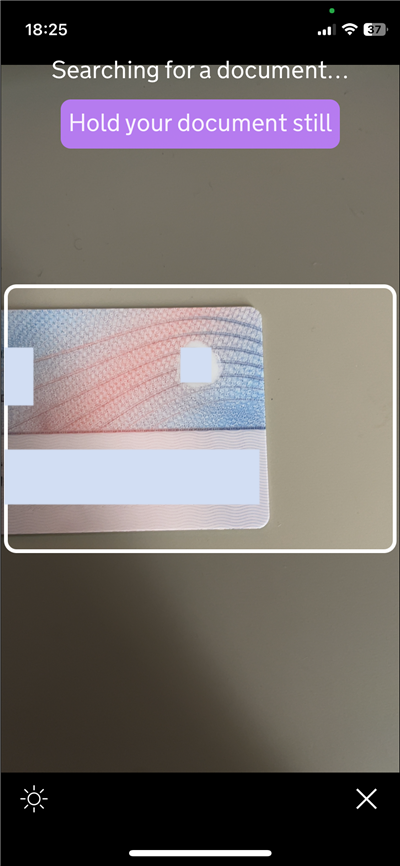
完了すると下記のメッセージが表示されます。
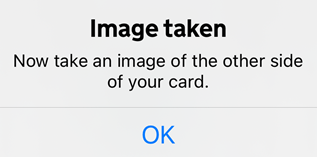
続いてBRPカード表面(大きい顔写真のある面)の写真を撮影します。
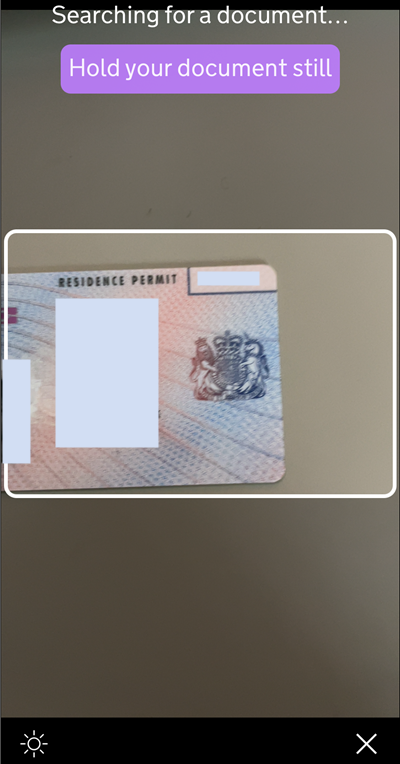
こちらも完了すると下記の画面が表示されます。
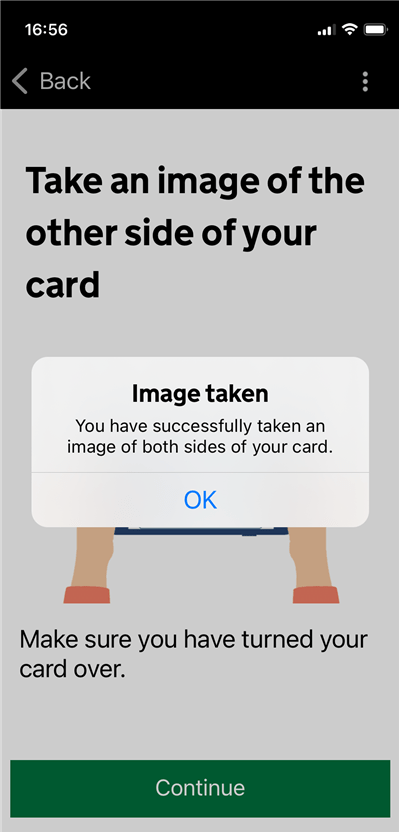
続いてBRPカードのICチップをスマートフォンで読み取ります。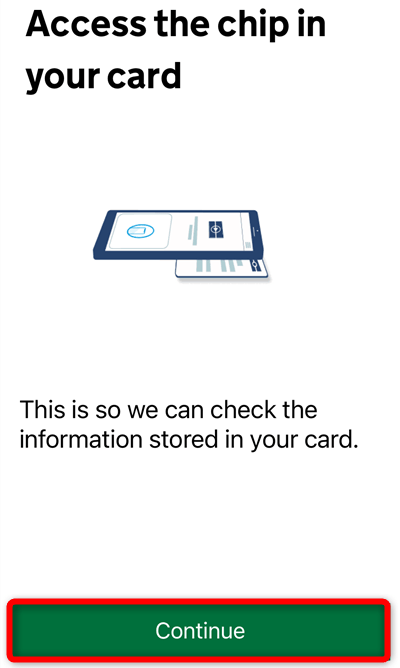
スキャンの準備ができたらBRPカードのICチップ部分にスマートフォンを乗せて読み取ります。
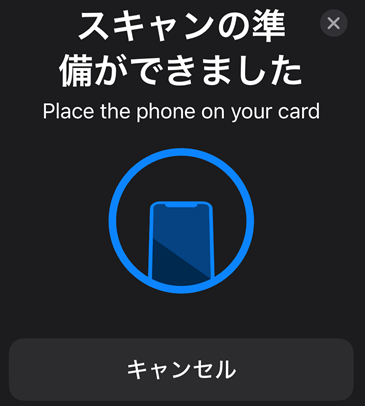
チップの読み取りが完了するとこちらのメッセージが表示されます。
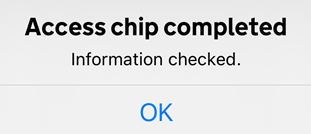
続いて顔のスキャンをします。これは顔写真とは異なり、顔の凹凸をチェックしているようです。明るい部屋でのスキャンが推奨されています。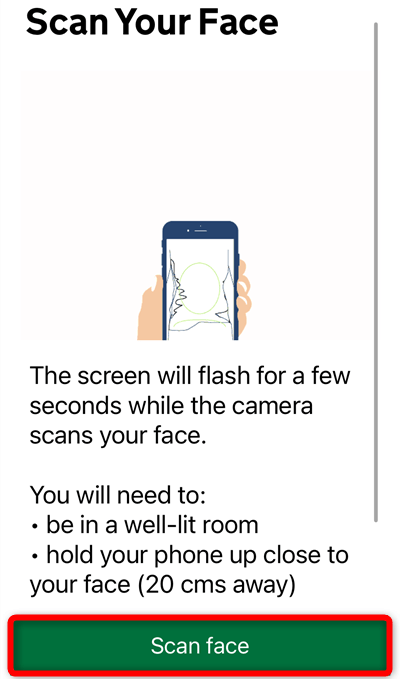
楕円の中に顔が収まるようにして、スキャンをおこないます。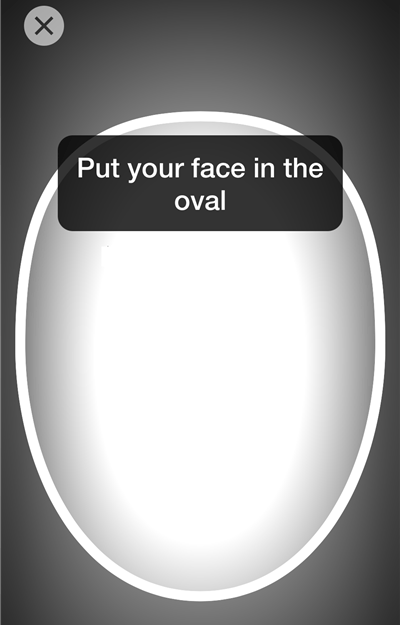
スキャンが終わりました。
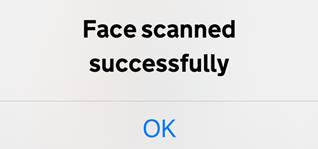
続いて、顔写真の撮影をおこないます。こちらの注意書きが表示されます。背景に他の物が写っていないか、影ができていないかを確認します。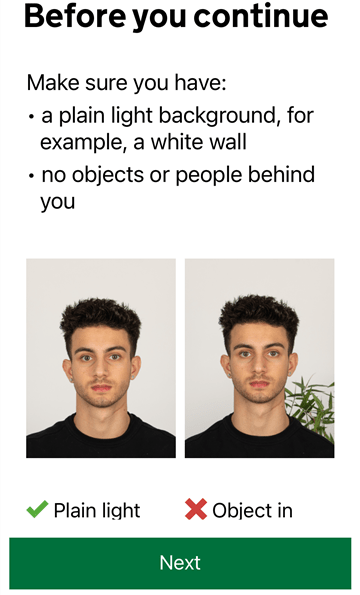
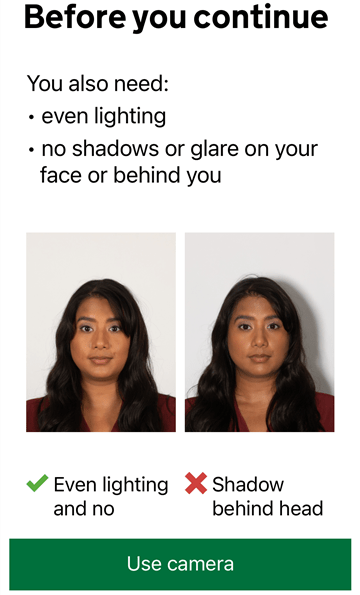
撮影した写真が問題なければ、Use this photoを選択します。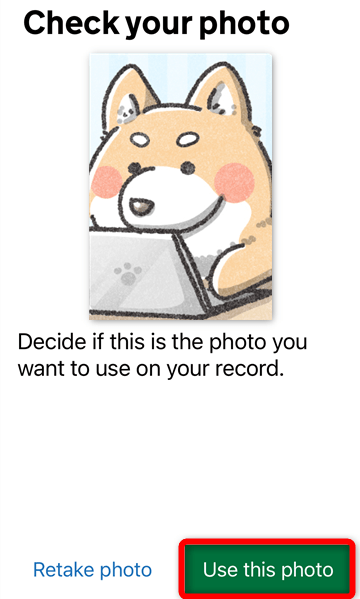
記載されている情報を最終確認して、問題なければSubmit informationを押して確定します。
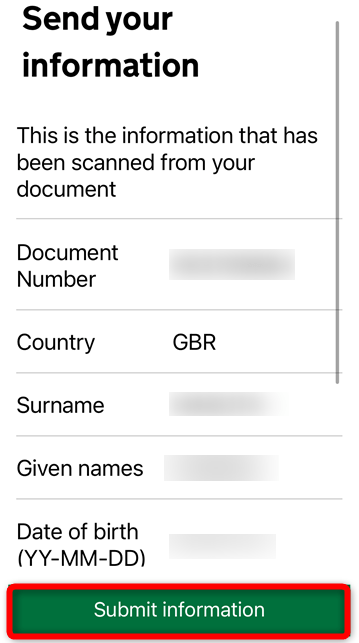
これでIDの確認は完了しました。
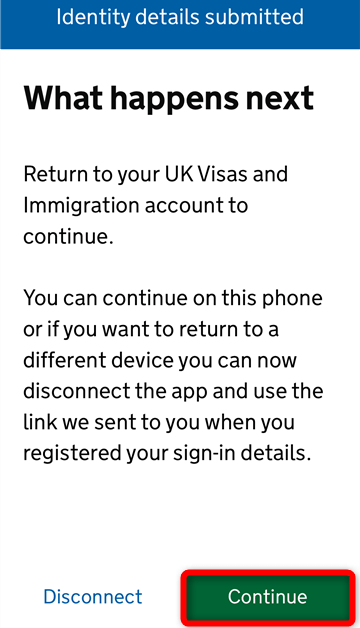
ここからはアプリを閉じてUKVIアカウントに戻って、eVisaのリンク作業を継続します。スマートフォンで継続することもできますが、私はスマートフォンではうまくログインできませんでしたので、PCに戻って作業を継続しています。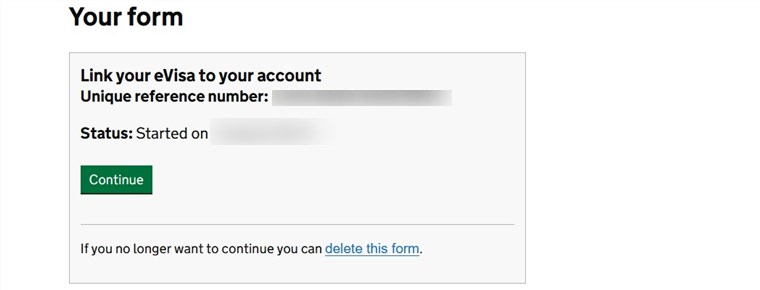
ID情報が提出されていることが表示されます。Continueで作業を継続します。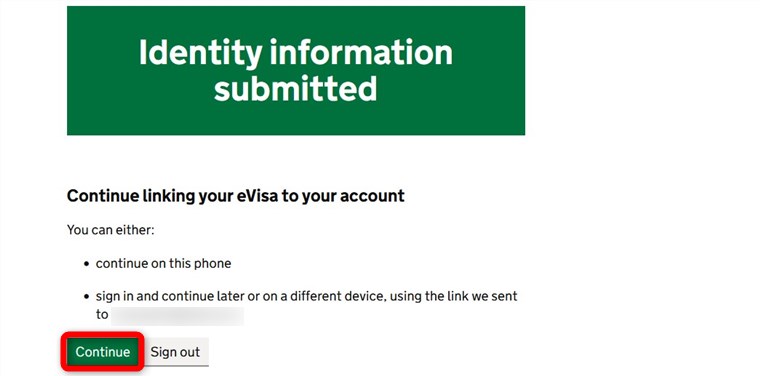
Your location
続いてYour location情報の登録です。
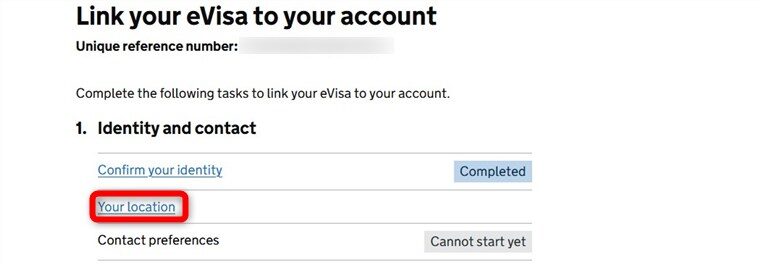
現在UK国内にいるかを聞かれます。私はUK国内からeVisaをリンクしますのでYesを選択してContinueを押します。
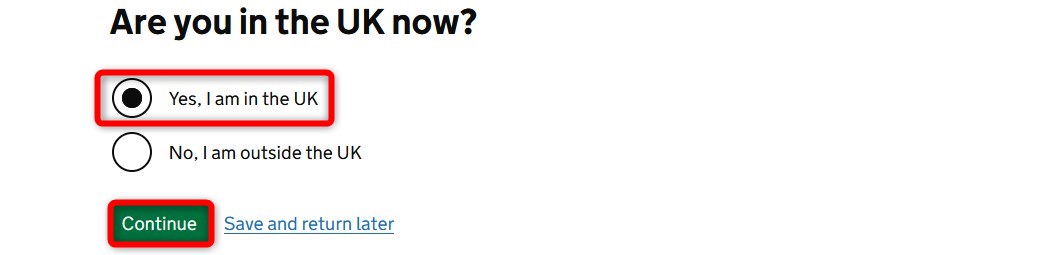
UKにいるかどうかが正しく登録されているかを確認してContinueを押します。これでYour locationは完了です。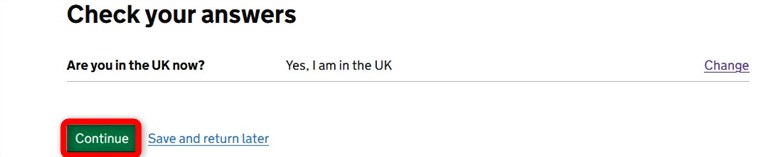
Contact preference
続いてContact preferenceの登録です。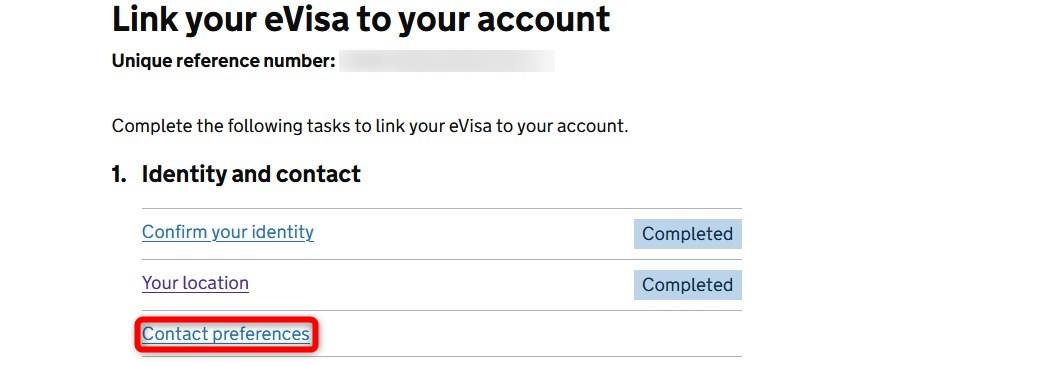
メールアドレスを選択します。最初に登録した以外のアドレスを登録することも可能です。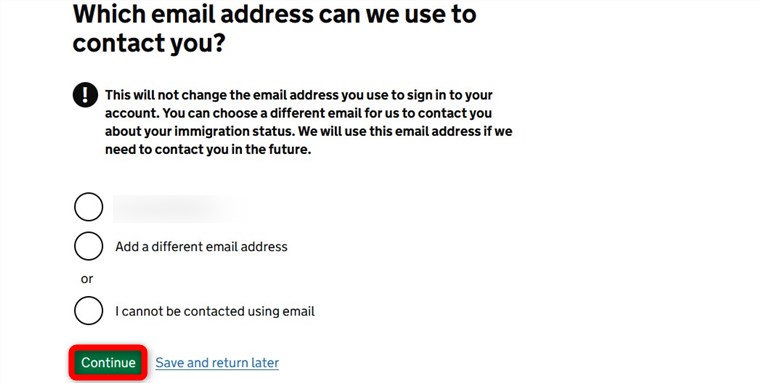
続いて電話暗号の確認もします。新しい電話番号を登録することも可能です。
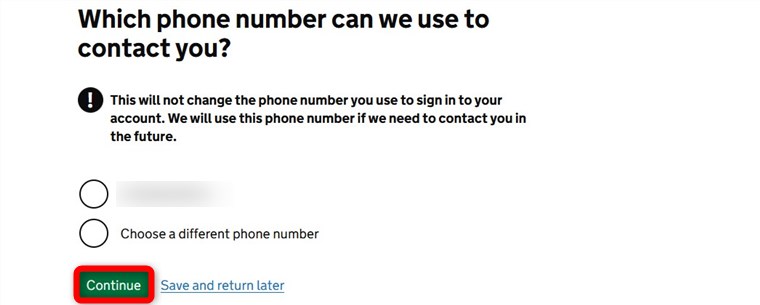
最終確認をして、Continueを押します。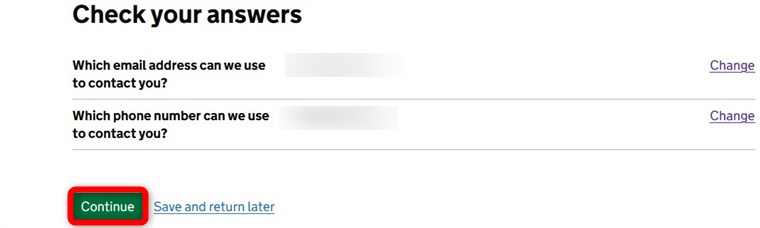
Account security
最初のステップが完了しましたので、2番めのステップに入ります。Account security questionsです。
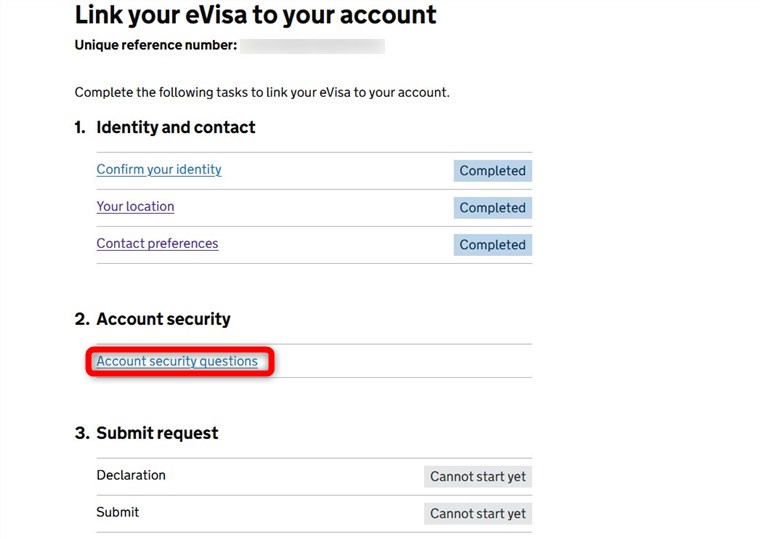
ここで3つの質問と、それに対する回答を自分で入力します。イギリスではよくあるセキュリティ認証ですが、いつも同じ回答にすることをオススメします。たとえばどんな質問でもTOKYOを回答にするとか、ですね。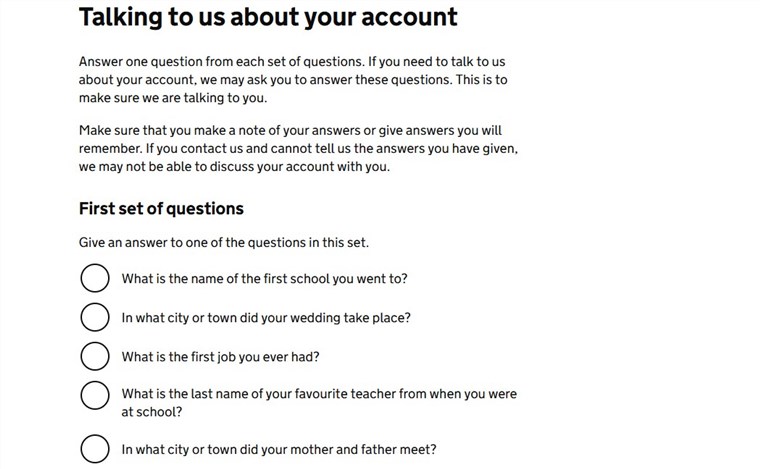
3つの質問に対する回答を設定して、Continueを押します。ちなみに私の場合はすべて一番上にある質問を選択しています。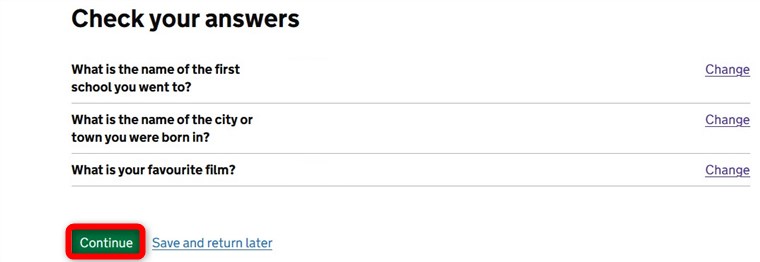
2番目のステップが完了しました。あと少しです。
Submit request
Declaration
最後のステップでDeclarationを選択します。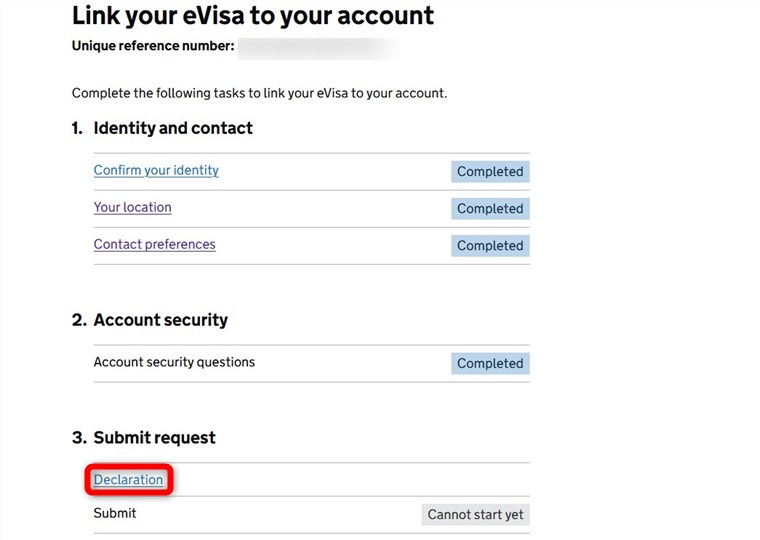
Declarationでは、まず自分の申請か他人の申請かによって項目が変わります。18歳以上の自分の申請であれば1番目、子どもの申請を代わって行う場合は3番目の項目になります。今回は自分の申請のため、1番目を選択してContinueを押します。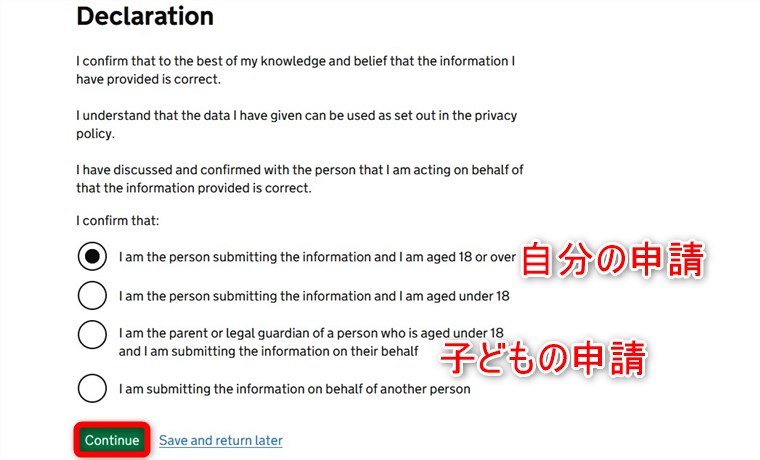
Submit
これで最後です。Submitに進みます。
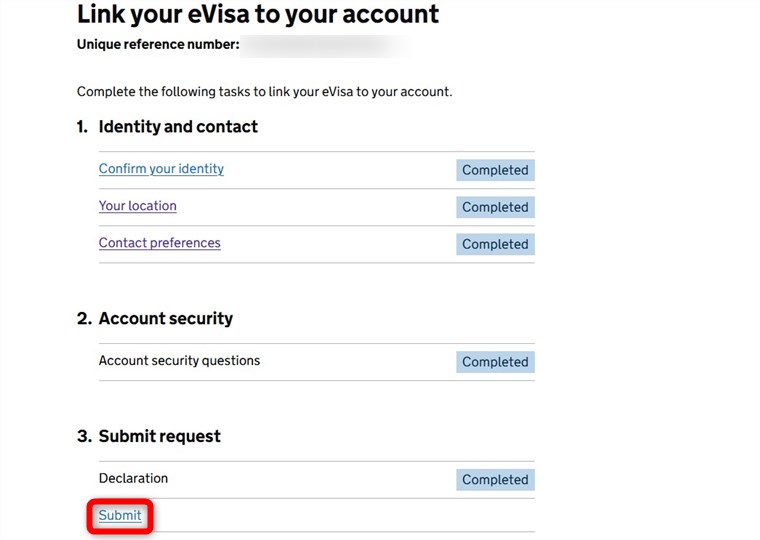
Submitの画面でConfirm and submitを押して完了です。eVisaのリンクが完了したらメールが送信されますので、それを確認しましょう。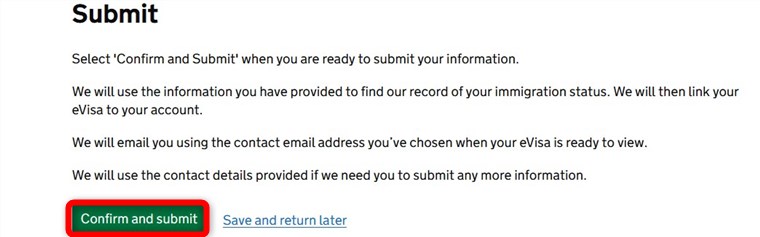
これですべての手続が完了です!お疲れ様でした!
Finish and leave serviceを押して終了します。
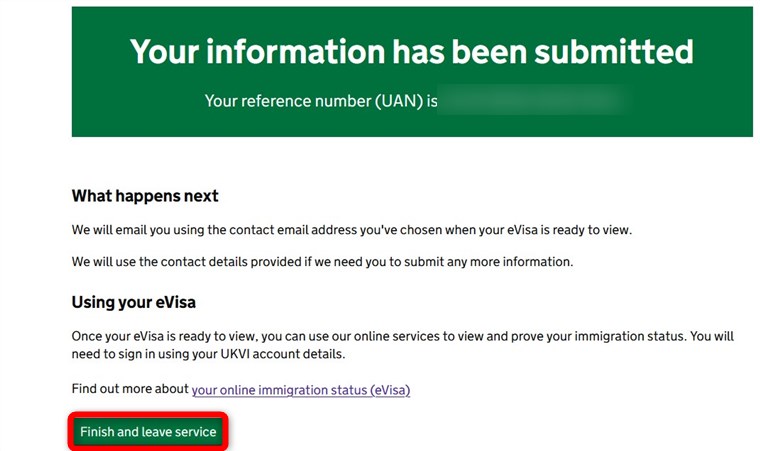
申請後
申請後に下記のメールが届きます。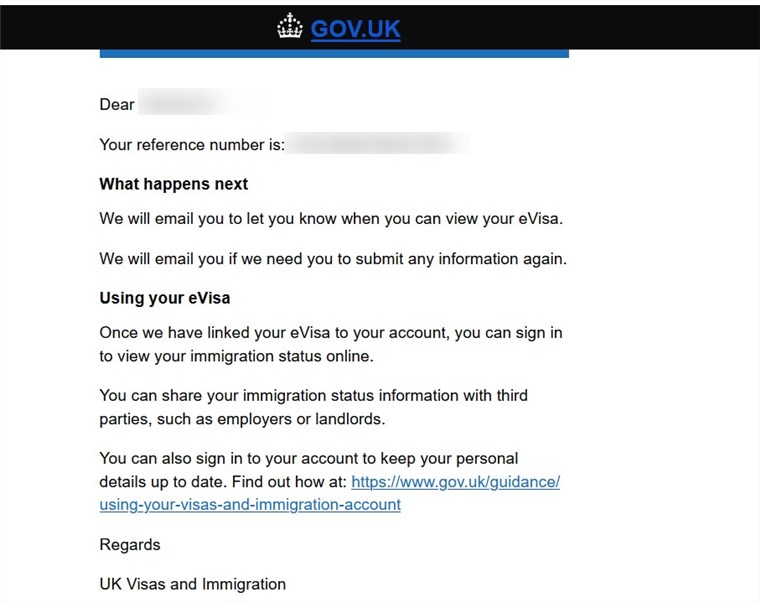
その後、問題がなければ3時間程度でこちらのメールが届き、eVisaの確認が可能になります。
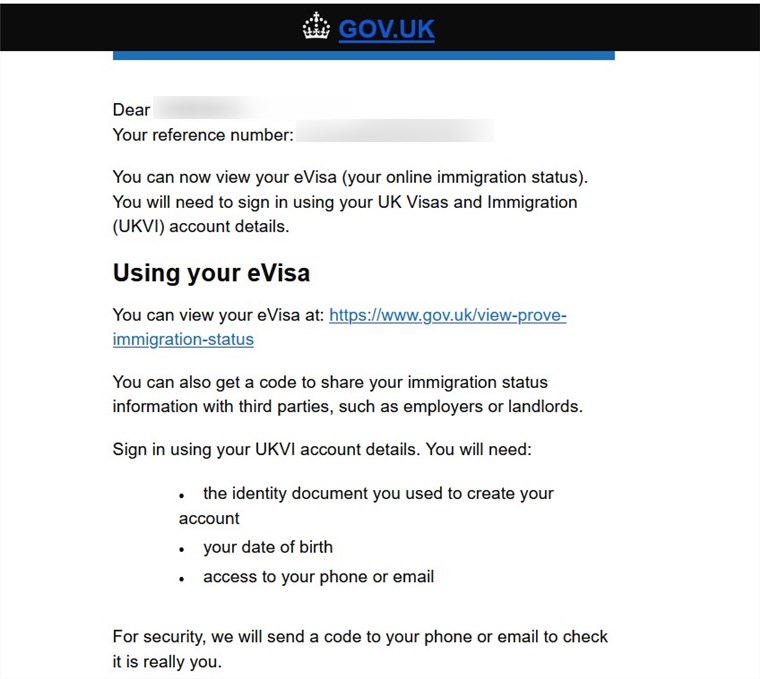
eVisaの確認方法
eVisaの確認方法を説明します。
まずはこちらのリンクからUKVIアカウントにアクセスします。先ほどと同様にBRPナンバー・生年月日とSMSまたはメールアドレスに送信されるセキュリティコードを使用してログインすると、下記のようにeVisaの情報が表示されます。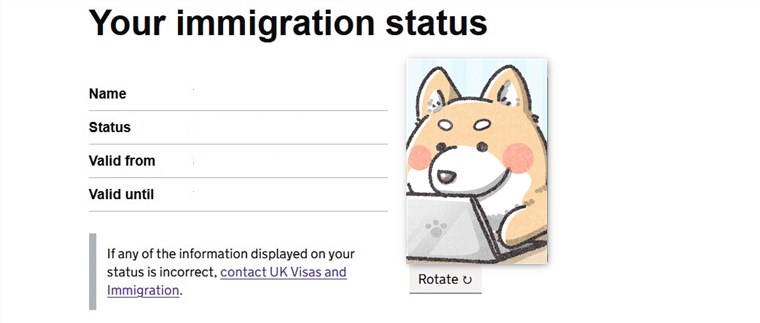
氏名とVISAのステータス、有効期間が表示されています。下の方の画面にいくと、イギリス国内でできること、できないことの説明と、2年以上イギリス国外に出てしまうとVISA申請をやり直す必要があることが書かれています。
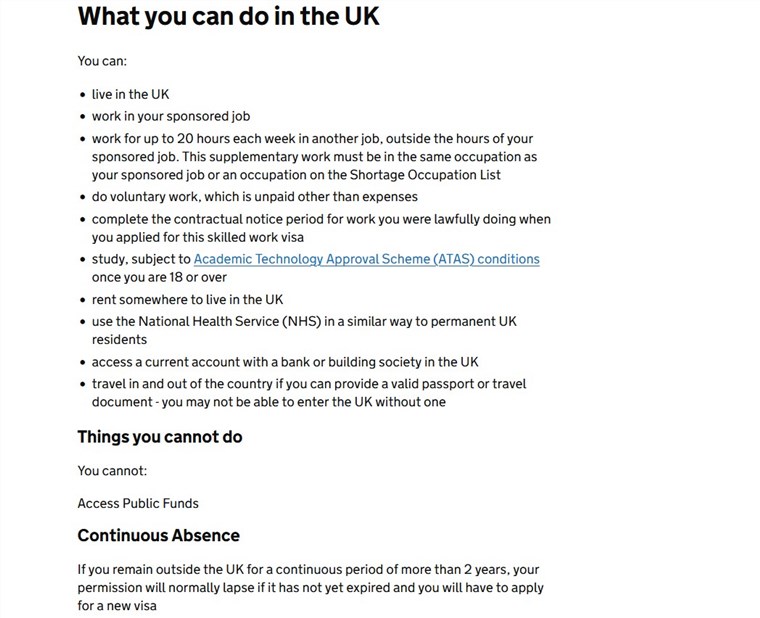
さらには、滞在許可の期限、NIナンバーに付いての説明、そして個人情報に変更があった場合には変更手続きが必要な点が書かれています。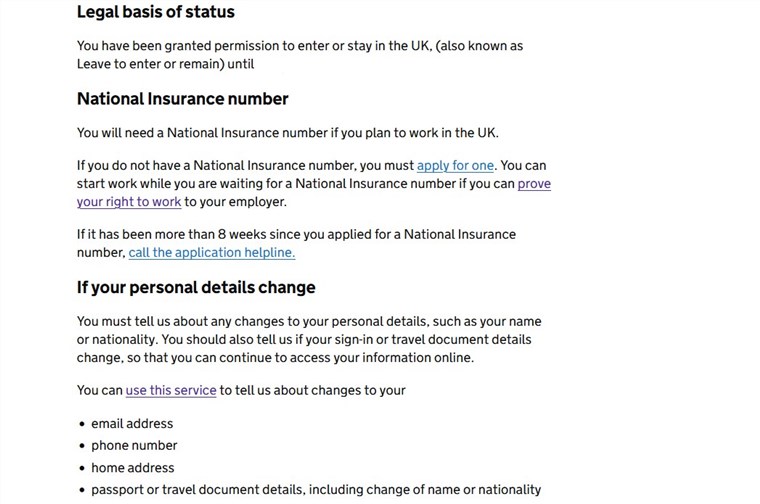
確認してみたのですが、eVisa取得後はイギリスへの入国時にeVisaを印刷したりスマートフォンの画面で見せる必要はないようです。eVisaがきちんとパスポート情報に紐ついていればOKです。たとえばBRPカードやeVisa発行後にパスポート更新を行ったような場合は、海外渡航時に新旧両方のパスポートを持参することが推奨されるようです。
まとめ
以上、長くなりましたがeVisa申請の手続きについて説明しました。まとめます。
- BRPカードは身元の証明などに利用される身分証明書
- BRPカードの記載事項は氏名や在留許可の種類、滞在期限、NIナンバー、生年月日、出生地、性別、国籍や注意事項等
- BRPカード以外でも就労証明や賃貸する権利の証明する方法がある
- BRPカードの期限は在留許可が2025年以降まであっても2024/12/31までとなって
おり、2025/1/1以降の在留許可の証明にはeVisaの申請が必要いるが、2025/3/31までは既存のBRPカードが使用可能で、2025/4/1以降の在留許可の証明にはeVisaの申請が必要 - eVisaの申請はUKVIアカウントの登録とUKVIアカウントへのeVisaのリンクでおこなう。初めておこなうのであれば30分程度かかる
- eVisaの申請には日本人であればBRPカード、スマートフォン(+携帯電話番号)、メールアドレスが必要。また顔写真の撮影も必要
- eVisa申請後、数時間で承認のメールが来てeVisaの確認が可能となる
ありがとうございました。

















